Инсталиране на файл с формат BIN
В повечето случаи игрите имат тип BIN файл, но те се поставят на компютъра чрез специален инсталационен файл. В някои случаи, особено по отношение на стари видео игри, липсва такъв инсталатор и стандартната инсталация на операционната система Windows няма да започне инсталирането на такава игра. В тази статия ще опишем подробно как да осъществим този процес чрез допълнителен софтуер.
съдържание
Задайте файловия формат BIN
Трудно е този алгоритъм да бъде наречен инсталация, тъй като всъщност файлът се отваря. Това ще ви помогне със специален софтуер, но първо трябва да извършите предварителна конфигурация. Нека разгледаме цялата инструкция по-подробно.
Стъпка 1: Създаване на CUE файл
Обикновено CUE се използва за определяне на последователността на музикалните композиции, които се намират на диска, но често тя действа във връзка с BIN. Ако в папката с играта вече има файл с този формат, можете безопасно да преминете към следващата стъпка, други потребители трябва да го създадат ръчно и това се прави, както следва:
- Придвижете се до папката на играта, щракнете с десния бутон върху празно пространство в директорията, преместете курсора на "Create" и изберете "Text Document" .
- Незабавно го стартирайте и въведете следните три команди в отделни редове, където filename.bin е името на вашия BIN файл:
FILE "filename.bin" BINARY
TRACK 01 MODE1/2352
INDEX 01 00:00:00 - Отворете изскачащото меню "Файл" и изберете "Запиши като ..." .
- Посочете типа на файла "Всички файлове" . Наименувайте го по същия начин като името на BIN, след това сложете пълна спирка и добавете смисъл. Кликнете върху "Запазване" .
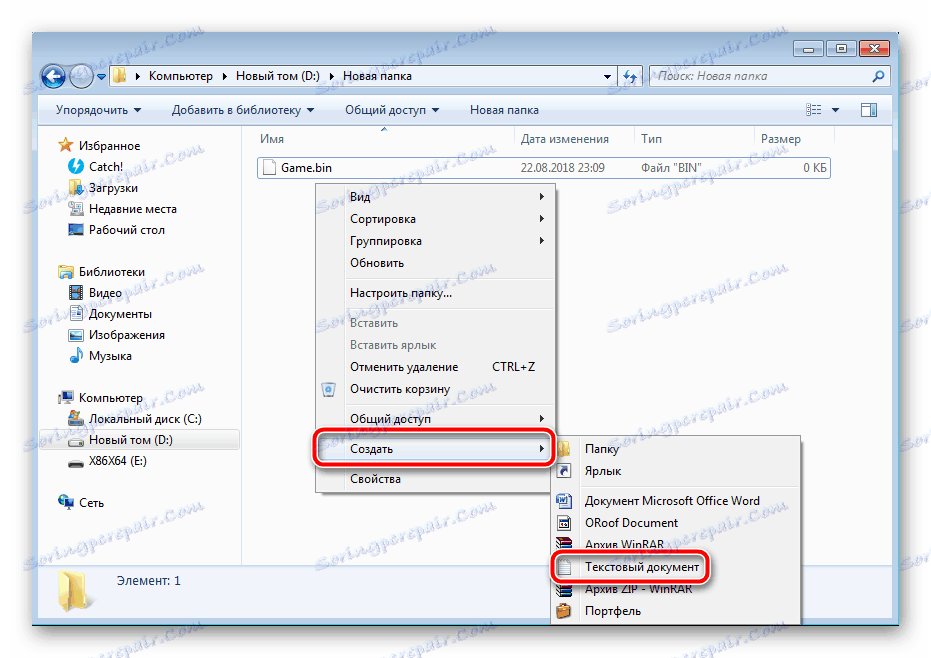
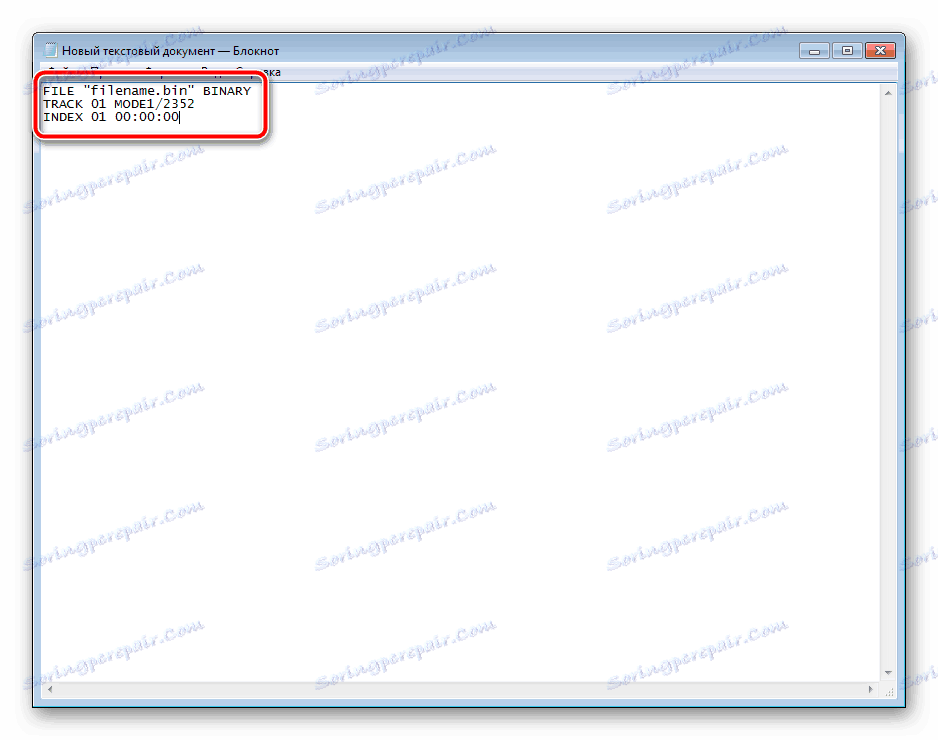
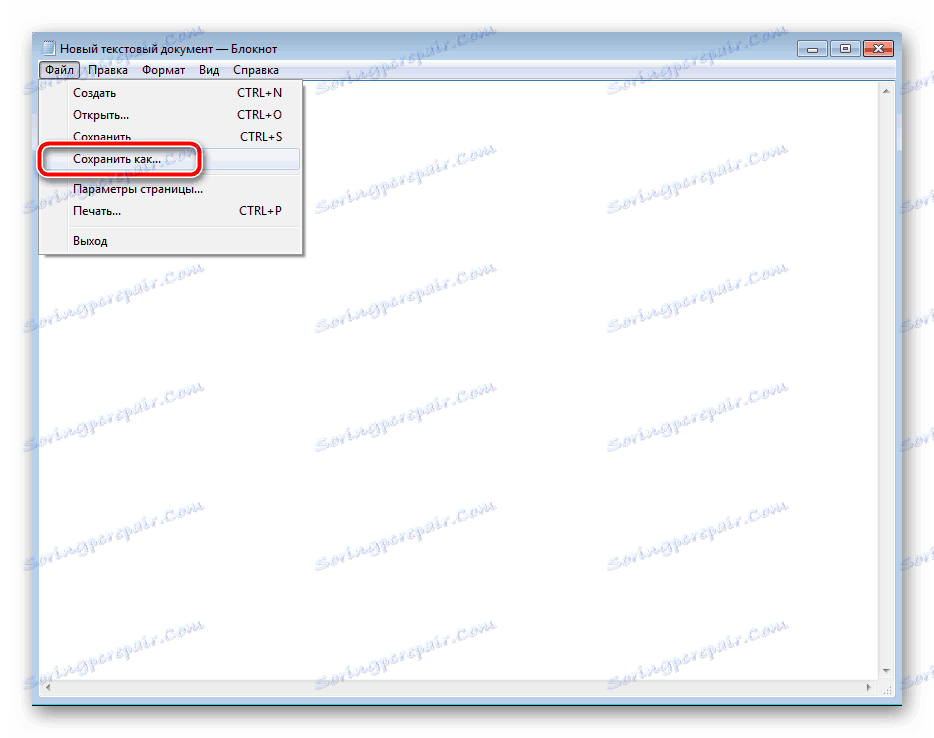
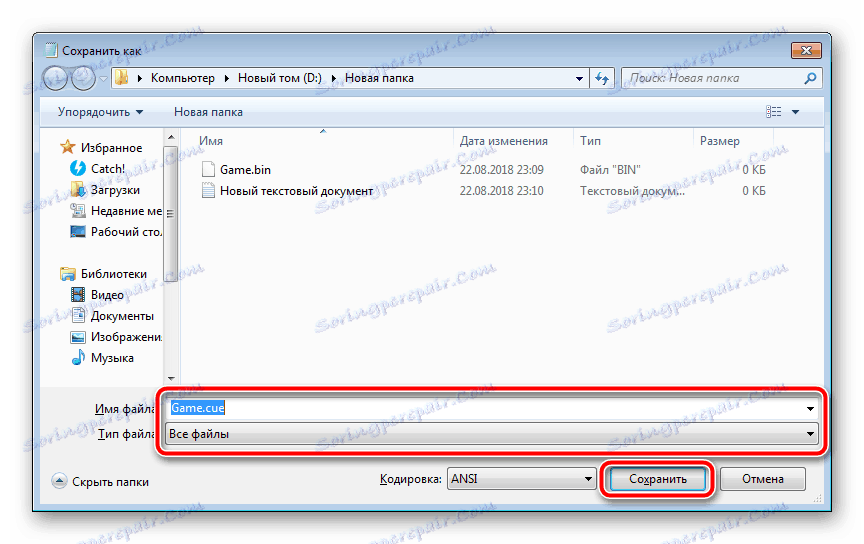
Сега имате CUE файл, с който ще се работи по-нататък. Ако в папката за игри има няколко BIN, за всяка от тях създайте свой собствен CUE, като зададете подходящите имена.
Стъпка 2: Монтиране на изображението и инсталиране
Остава само да монтирате изображението, да го стартирате и да инсталирате играта или друга програма. Този процес се осъществява с помощта на програми на трети страни, нека разгледаме тази стъпка с един пример Даймон инструменти :
- Отидете на официалния сайт на софтуера и изберете съответната версия. Можете също така да използвате прости Lite, за да не купувате абонамент за пари.
- Кликнете върху бутона "Изтегляне" .
- Изтеглете изтегления файл и изберете удобен тип активиране.
- Изчакайте, докато инсталацията приключи и изпълнете Daemon Tools.
- Кликнете върху знака плюс, за да добавите ново изображение.
- Придвижете се до папката за игри и изберете създадения от Вас файл CUE.
- Отворете го в програмата, като кликнете два пъти върху левия бутон на мишката върху иконата на изображението.
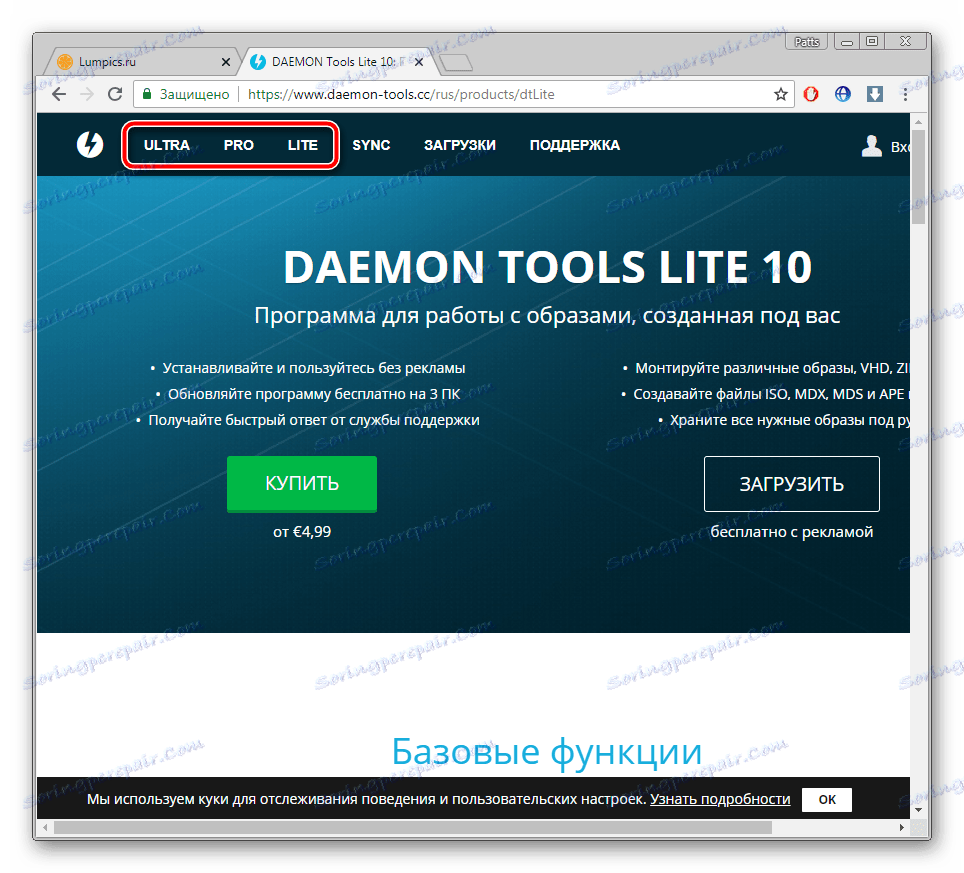
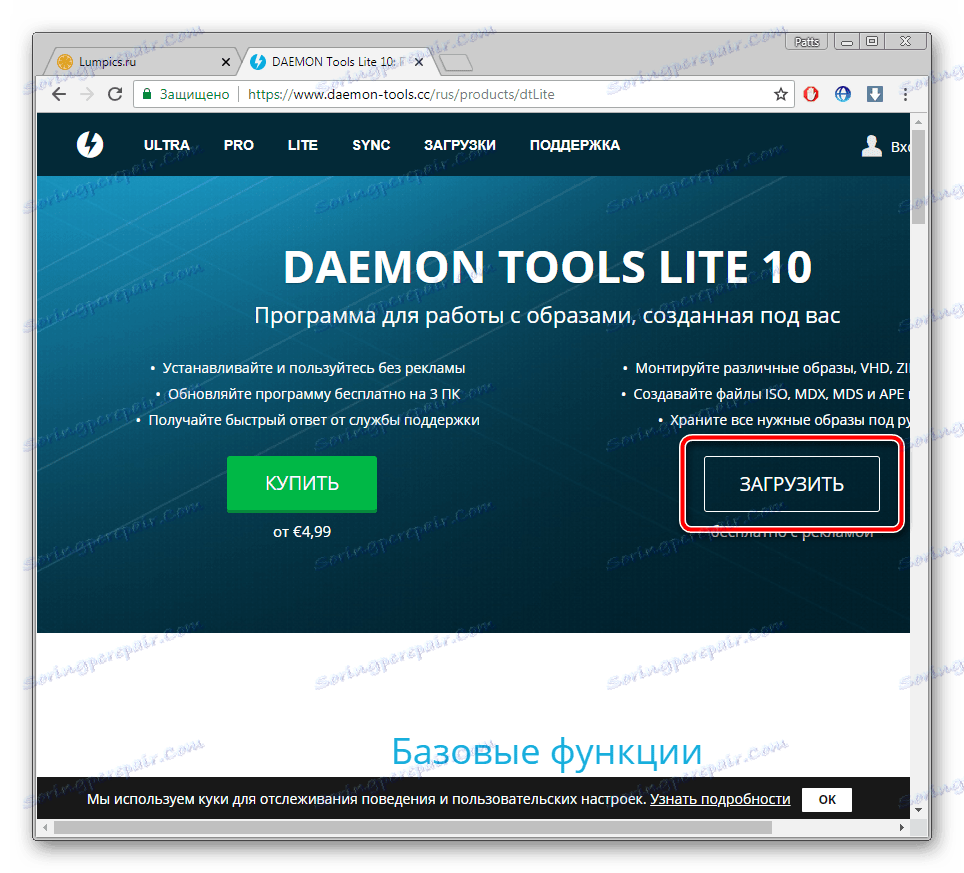
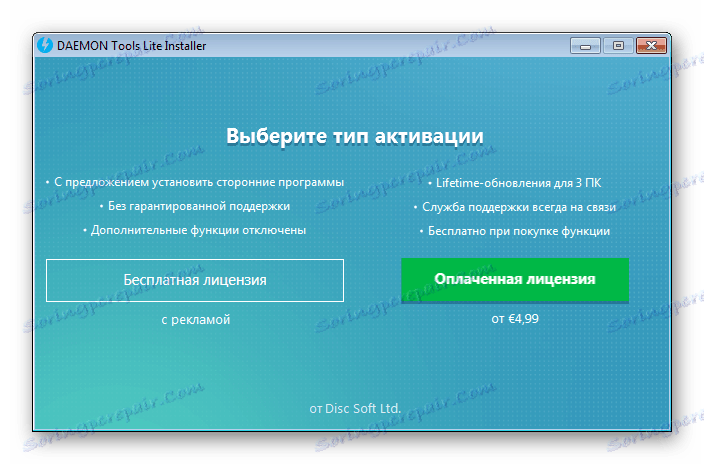
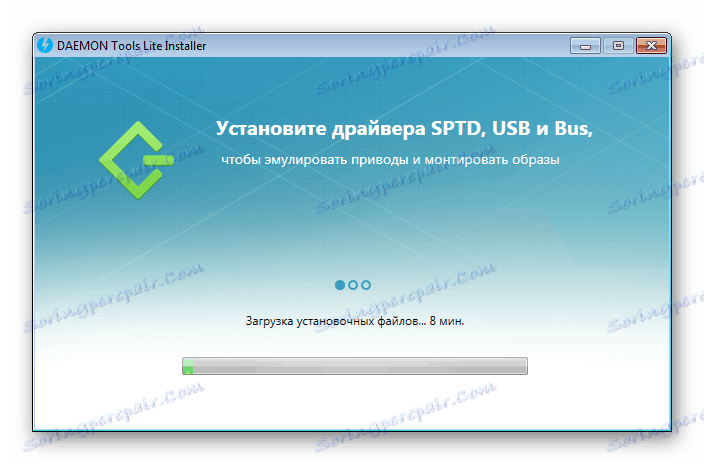
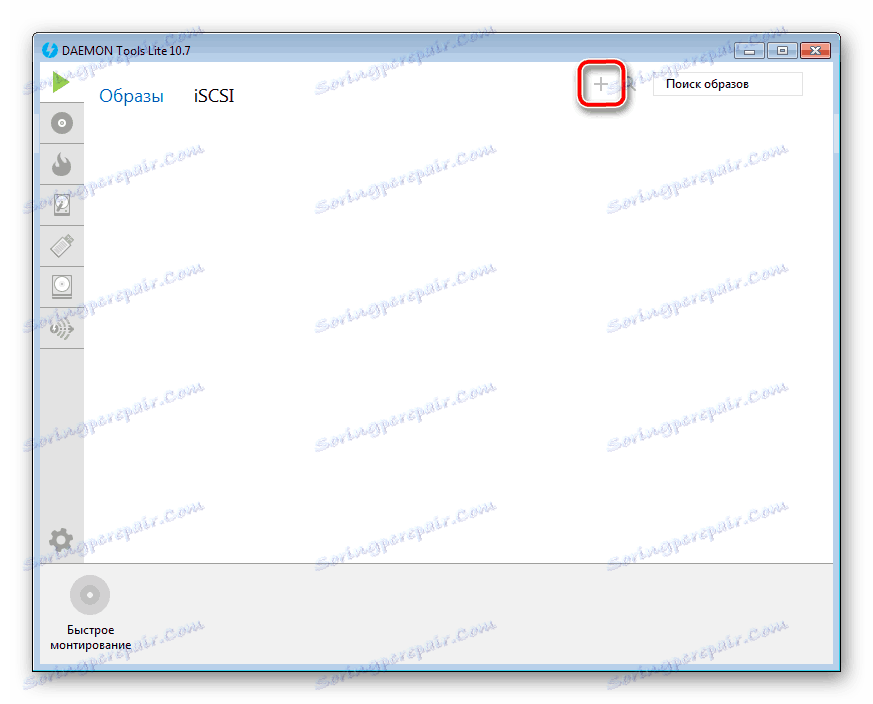
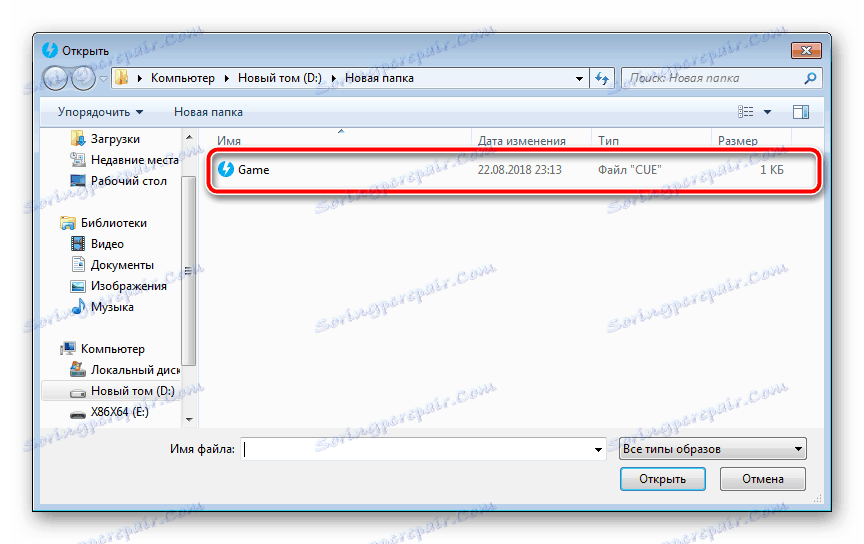
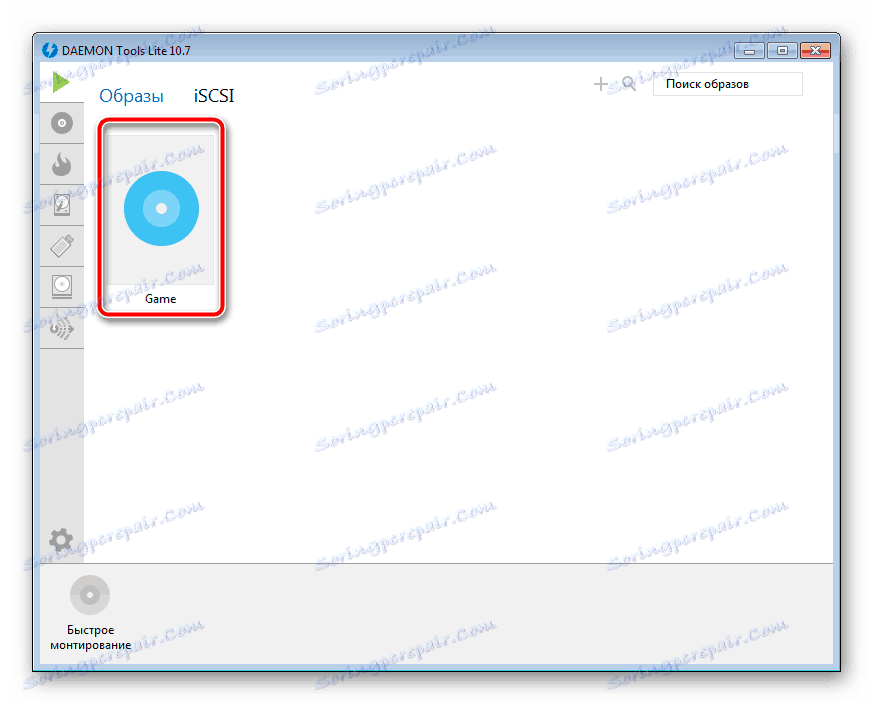
След това следвайте инструкциите, които ще се показват на екрана за успешна инсталация на играта или софтуера. В случай на няколко CUE, просто ги монтирайте и ги стартирайте последователно.
Ако по някаква причина програмата, използвана в тази стъпка, не ви е удобна, препоръчваме да използвате друг подобен софтуер за отваряне на CUE файлове. Този процес е подробно описан в другата ни статия на връзката по-долу. Абсолютно без значение какъв софтуер ще бъде приложен, резултатът ще бъде същият.
Повече подробности: Отворен формат
По-горе, разгледахме стъпка по стъпка процеса на инсталиране на файла BIN на компютъра. Потребителят трябва само да създаде файл, определящ последователността, и да използва софтуера на трета страна, за да извърши инсталацията.